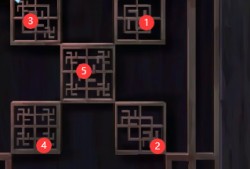本文是关于苹果电脑硬盘密码设置的全面指南,文章详细介绍了如何为苹果电脑硬盘设置密码,包括步骤、注意事项和常见问题解决方案,通过本文,用户可以了解保护电脑数据安全的重要性并掌握相关技巧,确保个人隐私和文件安全,摘要字数控制在100-200字左右。
随着信息技术的飞速发展,数据安全问题逐渐受到人们的广泛关注,为了保护个人隐私和电脑数据安全,许多用户选择为其硬盘设置密码,对于苹果电脑用户而言,掌握如何设置硬盘密码显得尤为重要,本文将为您详细介绍苹果电脑硬盘密码的设置方法,助您更好地保护个人数据安全。
我们需要了解苹果电脑的硬盘加密方式,苹果电脑提供了多种硬盘加密选项,其中FileVault全磁盘加密技术深受用户青睐,该技术能够有效地保护硬盘数据,防止未经授权访问。

图片来自网络
在准备设置苹果电脑硬盘密码之前,需要做好以下准备工作:
- 确保您的苹果电脑已安装最新版本的操作系统,以确保您拥有最新的安全功能和修复漏洞。
- 确保电脑已连接互联网,以便进行后续操作及下载必要的更新。
- 备份重要数据,虽然设置硬盘密码可以保护数据安全,但在某些情况下,可能会导致数据丢失,在设置硬盘密码之前,务必备份所有重要文件和数据。
我们将详细介绍如何设置苹果电脑硬盘密码:
- 打开“系统偏好设置”。
- 点击“安全性与隐私”。
- 在“安全性与隐私”窗口中,选择“文件保险箱”。
- 点击“启用文件保险箱”按钮。
- 输入您想要设置的密码,并确认,此密码将用于解锁硬盘,确保只有您能够访问其中的数据。
- 等待一段时间,直到加密过程完成,具体时间取决于您的硬盘大小及数据量的多少。
- 加密完成后,您的苹果电脑硬盘将受到密码保护,只有输入正确的密码才能访问其中的数据。
在使用和设置苹果电脑硬盘密码时,需要注意以下几点:
- 密码安全:为了保障数据安全,建议您设置强度较高的密码,避免使用简单、容易猜测的密码,建议使用包含字母、数字和特殊字符的复杂密码。
- 密码记忆:请务必牢记您设置的密码,以免在需要解锁硬盘时遇到困难。
- 解锁硬盘:每次开机或重启后,都需要输入硬盘密码才能正常使用硬盘数据。
- 磁盘维修:在极少数情况下,如果硬盘出现故障,可能需要使用密码进行磁盘维修,请务必妥善保管好您的密码,以备不时之需。
- 性能影响:启用硬盘密码会对系统性能产生一定影响,特别是在加密和解密数据时,可能会感到系统响应变慢,请注意留意系统性能变化。
- 退出FileVault:如果您需要退出FileVault加密,可以在“安全性与隐私”设置中进行操作,但请注意,退出FileVault后,硬盘将不再受密码保护。
关于常见问题及解决方法:
- 忘记硬盘密码怎么办? 解决方法:如忘记硬盘密码,请尝试使用苹果电脑的恢复模式来重置密码,但请注意,此方法可能会导致数据丢失,请在尝试重置密码前务必备份重要数据。
- 启用硬盘密码后,系统性能下降怎么办? 解决方法:如系统性能明显下降,可以尝试优化系统设置、关闭不必要的应用程序和服务来缓解症状,确保您的苹果电脑满足最低系统要求,以保持良好的性能。
- 如何更改硬盘密码? 解决方法:您可以在“安全性与隐私”设置中找到更改硬盘密码的选项,输入原密码后,输入新密码并确认即可更改。
本文旨在帮助苹果电脑用户了解并掌握硬盘密码的设置方法,以便更好地保护个人数据安全,在设置和使用硬盘密码时,请务必注意数据安全,合理使用密码保护功能,确保个人数据的安全与隐私。